Fusion - Verwalten von Dateien und Ordnern
- Übersicht
- Hochladen und Verschieben
- Dateien mit Referenzen
- Öffnen und Herunterladen
- Konstruktionsdateien
- Löschen
- Speicherplatz freigeben
- Weitere Kontextmenübefehle
Übersicht
Die neueste Version von Desktop Connector enthält verschiedene Optionen zum Verwalten von Dateien und Ordnern in Ihrer Fusion-Verbindung entsprechend Ihren Berechtigungen.
Hochladen und Verschieben
Aktionen zum Ziehen und Ablegen werden in Ihrer Verbindung unterstützt.
- Hochladen: Ziehen Sie eine Datei oder einen Ordner in Ihre Verbindung, um sie/ihn in die Cloud-Datenquelle hochzuladen und zu synchronisieren.
- Verschieben: Verschieben Sie Dateien und Ordner innerhalb der Verbindung durch Ziehen und Ablegen.
Dateien mit Referenzen
Durch Ziehen einer Konstruktionsdatei in Ihre Verbindung werden auch alle gesammelten referenzierten Dateien hochgeladen.
Sie können die referenzierten Dateien und zugehörigen Daten vor dem Hochladen überprüfen, indem Sie sie dem Werkzeug Referenz-Explorer hinzufügen.
Öffnen und Herunterladen
Doppelklicken Sie auf eine Datei, um sie zu öffnen. Dadurch wird die Datei auch einmal in Ihre Verbindung heruntergeladen.
Konstruktionsdateien
Fusion-Konstruktionsdateien werden in keinem Arbeitsablauf von Desktop Connector heruntergeladen und können daher nicht aus Desktop Connector kopiert oder exportiert werden.
Verbundkonstruktionen sind anzeigbare Container verwandter Dateien in einer Baugruppe. Verbundkonstruktionen können mit dem Fusion-Web-Client erstellt werden.
- Wählen Sie in Fusion Hochladen und dann Baugruppe.
- Wählen Sie die übergeordnete Datei aus, und geben Sie dann die zugehörigen Dateien an.
Alle Dateien werden in einem Container abgelegt, der als einzelne Datei angezeigt wird.
In Desktop Connector hat die Verbundkonstruktion die Dateinamenerweiterung .viewable und ein eindeutiges Symbol, das angibt, dass es sich nicht um eine typische Baugruppendatei handelt. Wenn Sie diese Datei in Inventor oder AutoCAD öffnen, werden die Verbundkonstruktionsdateien im .viewable-Format nicht als gültige CAD-Dateien betrachtet. In Desktop Connector ist der Befehl Öffnen nie aktiviert, wenn der Auswahlsatz eine Verbundkonstruktion enthält, und die Datei wird nie von Desktop Connector heruntergeladen.
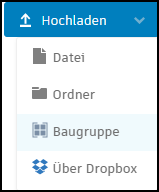
Löschen
Klicken Sie mit der rechten Maustaste auf eine Datei oder einen Ordner, und wählen Sie Löschen, um die entsprechende Datei oder den Ordner aus Ihrer Verbindung und auch aus der Cloud-Datenquelle zu löschen.
Wenn Sie Dateien nur aus Ihrer Verbindung löschen möchten, klicken Sie mit der rechten Maustaste, und verwenden Sie stattdessen Speicherplatz freigeben.
Löschen im Offline-Modus
Im Offline-Modus gelöschte Dateien werden nur aus der Verbindung entfernt. Das Löschen von Dateien oder Ordnern wird nicht synchronisiert, und die Elemente verbleiben in der Cloud-Datenquelle.
Klicken Sie mit der rechten Maustaste auf die Datei oder den Ordner, die/den Sie aus der Verbindung entfernen möchten, und wählen Sie Lokale löschen aus. Die Datei oder der Ordner wird aus der lokalen Verbindung entfernt, bleibt jedoch in der Datenquelle weiterhin bestehen.
Speicherplatz freigeben
Wenn Festplattenspeicher relevant ist, können die lokalen Kopien von Dateien mit dem Kontextmenübefehl Speicherplatz freigeben für Dateien oder Ordner aus der Verbindung gelöscht werden.
- Datei: Die heruntergeladene Datei wird lokal entfernt.
- Ordner: Alle Dateien im Ordner werden lokal entfernt.
Sie können beispielsweise die Ordner- und Dateistruktur eines Projekts in Ihrer Verbindung beibehalten, aber alle heruntergeladenen Dateien entfernen. Sie können den Ordner auf der obersten Ebene auswählen und Speicherplatz freigeben verwenden, um alle Projektdateien lokal zu entfernen.
Weitere Kontextmenübefehle
Klicken Sie mit der rechten Maustaste auf eine Datei oder einen Ordner, um alle verfügbaren Befehle anzuzeigen:
Öffnen: Öffnet die Datei oder den Ordner.
Synchronisieren: Synchronisiert Ihre Datei oder Ihren Ordner manuell mit der neuesten Version in der Cloud-Datenquelle.
Speicherplatz freigeben: Weitere Informationen finden Sie im Abschnitt Speicherplatz freigeben weiter oben.
Online anzeigen: Navigiert zum Speicherort einer Datei direkt in der Fusion-Datenquelle.
Link kopieren: Kopiert einen Link zu der Datei oder dem Ordner in der Cloud-Datenquelle.
Exportieren: Exportieren Sie eine Datei mit dem Befehl Exportieren auf Ihr lokales Laufwerk.
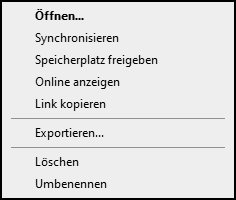
Löschen: Löscht nur die lokale Datei oder den lokalen Ordner. Weitere Informationen finden Sie im Abschnitt Löschen weiter oben.
Umbenennen: Benennt nur die lokale Datei um.
Dateireferenzen werden ebenfalls exportiert. Für Inventor-Dateien wird die vorgegebene Erweiterung .ipj für das Projekt verwendet.